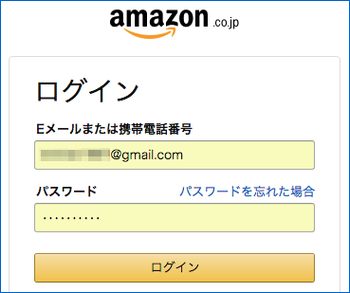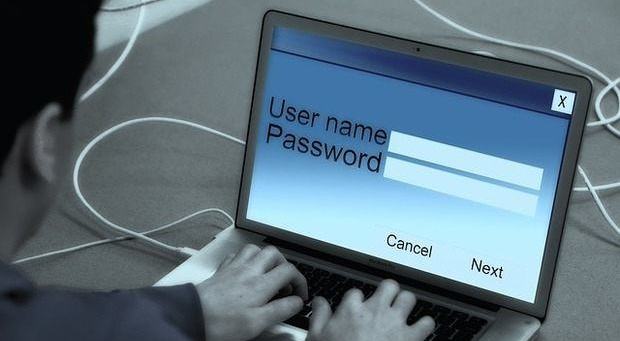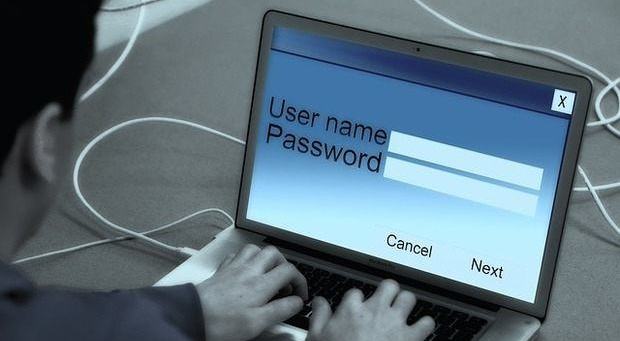
Windows 3.1の時代からWindows歴は約25年にして、Mac歴 1週間の私。Macを操作して、Macとはこんなものかと思いきや、設定ができていなかったり、アプリのちょっとした不具合だったりすることが多々あります。後者にあたる事例が、Google Chromeのパスワードが保存できない問題。
既に語り尽くされているようですが、MacのChromeにて、パスワードが保存できない問題に対する解決事例です。
パスワードが保存できない状況
まずはパスワードが保存できない状況です。一度、旧バージョンのChromeをアンインストールし、最新版をインストールしたのですが、旧バージョンでも同じ現象だったのか定かではないものの、以下の事例の頻発です。
▼Amazonの、とあるサービスでパスワードを入力
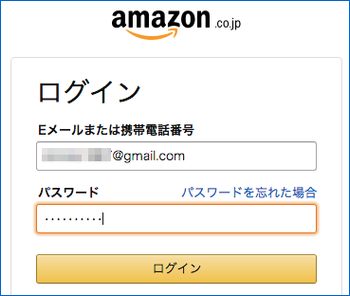
▼「パスワードを保存しますか?」にて「保存」としたものの、Amazonサイトを開く都度、パスワード照会となり、この繰り返し。
Amazon通販サイトでは問題なかったものの、楽天市場、その他のブログ関連サイトは全て同現象・パスワードが保存されずに、毎回パスワードの照会を受けては入力し直しの繰り返しです。
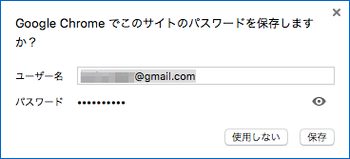
Defaltフォルダを削除することにより、PWの保存が可能に
解決策がわかってしまうと「なるほど」と思うのですが、この解決策を見出した方は素敵です。Defaltフォルダは深い階層にあり、また、その存在も知らなかったため、私には思いつかない方法です。
Defaltのパスワード保存の設定がおかしくなっていた、ならばフォルダごと削除して初期化すると解決ということなのでしょう。
なんとなくの微かな記憶なのですが、Chromeをアンイスール・再インストールした際に、再インストールする前の設定情報は残っていたかと思います。これでは再インストールしたところで、PWが保存できない問題は解決しないでしょう。
▼Finderにて、メニューバーの「移動」メニューから「コンピューター」を選択し、「ユーザ」「(ユーザ名)」「ライブラリ」へと進みます。
この「ライブラリ」のうち、「Google」「Chrome」とすすみ、「Chrome」フォルダにある「Default」が目的のフォルダです。
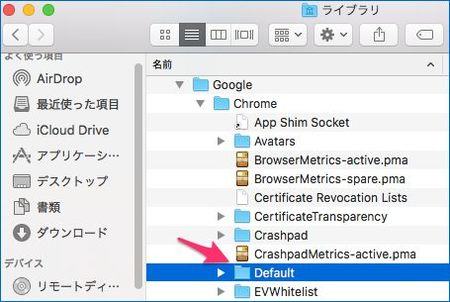
▲このDefaultフォルダを念のためにデスクトップなどの任意の場所にコピーしたうえで、上の画像のDefaultフォルダを削除して作業完了です。
▼ちなみに、このDefaultフォルダですが、以下の画像の冒頭のとおり、Login情報やキャッシュが保存されているようです。なお、このフォルダを削除しても、再度Chromeを起動しログインすると新しく生成されます。
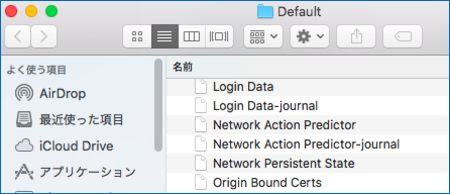
▼Defaultフォルダを削除後にChromeを起動すると、再度ログインを求められます。
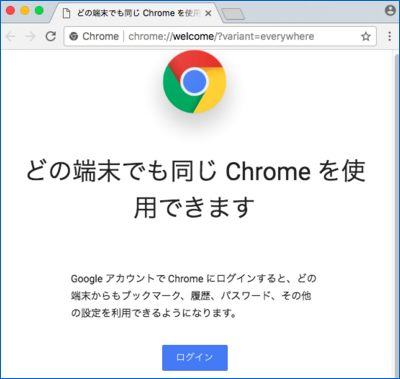
▼ログイン後は、以下の画面のとおり、パスワードがしっかりと保存・プレ表示された状態となりました。これにて不具合の解消です。